בזמן האייפד של אפל לעתים קרובות נראה כמו המשחק היחיד בעיר שבו מדובר בטאבלטים, אל תישן סדרת Galaxy Tab של סמסונג. עם מגוון של טאבלטים במספר נקודות מחיר, הטאבלטים של סמסונג הם דרכים עוצמתיות, אלגנטיות ומעולות לצפות בנטפליקס, לשחק משחקים או לעשות כל דבר אחר בשבילו אתה צריך מכשיר היי-טק. החלק הכי טוב? יש לנו עשרות מבצעי טאבלטים של סמסונג גלקסי קורה, כך שתוכל להשיג מכשיר חדש ומפואר במחיר סביר.
תוכן
- כיצד לצלם צילום מסך בטאבלט של Samsung Galaxy Tab
- כיצד לצלם צילום מסך בטאבלט Samsung Galaxy Tab עם S Pen
- כיצד לצלם צילום מסך באמצעות מחווה
- איך לצלם צילום מסך עם פקודה קולית
- כיצד לצלם צילום מסך בטאבלט ישן יותר של Samsung Galaxy Tab עם כפתור בית
- איפה אתה יכול למצוא את צילומי המסך שלך?
סרטונים מומלצים
קַל
5 דקות
כל דגם של Samsung Galaxy Tab
S Pen (אופציונלי)
עם כל התכונות המגניבות האלה, אתה תרצה בסופו של דבר לשתף את מה שמופיע על המסך שלך עם מישהו אחר. בין אם זה רגע משחק מסוים, מם מצחיק או הודעת שגיאה מדאיגה למדי, אולי תרצו לדעת איך לצלם צילום מסך. כדי להקל עליך, הנה המדריך שלנו כיצד לצלם צילום מסך בכל טאב סמסונג גלקסי.
כיצד לצלם צילום מסך בטאבלט של Samsung Galaxy Tab
הטאבלטים האחרונים של סמסונג הם מכשירים פנטסטיים. אבל אם אתה מגיע מטאבלט ישן יותר, אולי אתה תוהה איך לצלם צילומי מסך כעת כפתור הבית הוסר. למרבה המזל, עדיין קל לצלם צילומי מסך.
הוראות אלה חלות על סמסונג טווח Galaxy Tab S8, טווח Galaxy Tab S7 (כולל את לשונית S7 FE), Galaxy Tab S6 טווח, Galaxy Tab S5e, Galaxy Tab S4 פועל דְמוּי אָדָם 10, ו-Galaxy Tab S3.
שלב 1: נווט אל המסך שברצונך לצלם צילום מסך.
שלב 2: הקש על כּוֹחַ + להנמיך קול מקש בו-זמנית כדי לצלם צילום מסך מלא.
קָשׁוּר
- הכרחתי את עצמי לנסות טאבלט בגודל 14.5 אינץ' - וזה לא הלך כל כך טוב
- אני שמח שה-Samsung Galaxy Note מת כשזה מת
- ה-Galaxy Z Flip 5 אפילו לא קיים עדיין, אבל יש כבר עסקה
כיצד לצלם צילום מסך בטאבלט Samsung Galaxy Tab עם S Pen
לחיצת כפתורים היא לא הדרך היחידה לצלם צילום מסך בטאבלט של Samsung Galaxy Tab. אם לטאבלט שלך יש תמיכה בחרט S Pen של סמסונג, תוכל להשתמש בו גם כדי לצלם צילום מסך. זה שימושי במיוחד כאשר אתה רוצה לצלם צילום מסך של חלק מסוים בטאבלט שלך מכיוון שאתה יכול פשוט להדגיש את החלק של המסך שאתה רוצה לצלם מסך ולהשאיר את כל השאר בחוץ.
שלב 1: באמצעות ה-S Pen שלך, פתח את פקודות אוויר תפריט קיצורי דרך. זהו סמל העט הקטן, בדרך כלל בצד ימין של המסך. אם הוא לא מופיע, הקש על המסך שלך עם ה-S Pen שלך כדי להפעיל אותו.

שלב 2: לך ל בחירה חכמה.

שלב 3: השתמש ב-S Pen שלך כדי להקיש ולגרור את תיבת הבחירה מעל אזור צילום המסך שלך.
שלב 4: הקש על שמור תמונה לחצן בצד ימין של התפריט כדי לשמור את צילום המסך שלך.
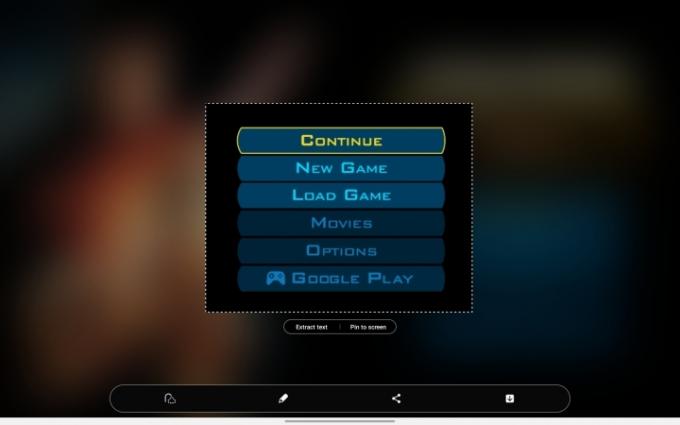
כיצד לצלם צילום מסך באמצעות מחווה
אם השיטות הללו לא הספיקו לך, למעשה יש דרך אחרת לצלם צילום מסך בטאבלט סמסונג שלך. מאז שפקדי המחוות היו מגניבים, המכשירים של סמסונג מגיעים עם סדרה של מחוות שניתן להשתמש בהן כדי לבצע פעולות מסוימות. אחד מהם הוא החלקת כף יד על פני המסך כדי לצלם צילום מסך.
שלב 1: ראשית, ודא שהפעלת את התכונה. לך ל הגדרות > מאפיינים מתקדמים > תנועות ומחוות. ואז תוודא החלק בכף היד כדי ללכוד פועל (המתג כחול).

שלב 2: הנח את קצה היד שלך על קצה אחד של המסך והחלק אותו על פניו. אם נעשה כהלכה, צילום מסך יבוצע.
יתכן שיידרש מעט תרגול כדי להגיע ימינה, אבל לאחר השליט, אתה יכול להחליק מימין לשמאל או משמאל לימין. למרבה הצער, החלקה למעלה ולמטה לא עובדת.
איך לצלם צילום מסך עם פקודה קולית
אם הידיים שלך תפוסות, תוכל גם לצלם צילום מסך עם פקודה קולית. הנה איך.
שלב 1: ודא שעוזרת קולית דיגיטלית אוהבת Google Assistant אוֹ ביקסבי מופעל.
שלב 2: בקשו מהעוזר הקולי לצלם צילום מסך. זה יכול להיות פשוט כמו, "היי ביקסבי, צלם צילום מסך."

כיצד לצלם צילום מסך בטאבלט ישן יותר של Samsung Galaxy Tab עם כפתור בית
טאבלטים בדרך כלל מחזיקים מעמד הרבה יותר זמן מסמארטפונים, כך שזה בהחלט אפשרי שיש לך Samsung Galaxy Tab S2 משנת 2017 שעדיין מתעסק. אם זה המקרה, אז צילום מסך עם המכשיר הזה שונה במקצת ממכשירים חדשים יותר.
שלב 1: עבור לאיזה מסך שתרצה לצלם צילום מסך.
שלב 2: הקש על כּוֹחַ + בית כפתורים בו-זמנית כדי לצלם צילום מסך.

איפה אתה יכול למצוא את צילומי המסך שלך?
כמובן, אתה צריך למצוא את צילומי המסך שלך לאחר שצילמת אותם בפועל. למרבה המזל, הם מוצאים בקלות. פשוט עבור לאפליקציית הגלריה שלך ולאחר מכן הקש אלבומים > צילומי מסך. מכאן, תוכל לערוך או לשתף את צילומי המסך שלך כאוות נפשך. לחלופין, אם אתה צריך את שטח האחסון, אתה יכול למחוק גם אותם.
המלצות עורכים
- טלפון האנדרואיד הקטנטן הזה כמעט הרס לי את ה-Galaxy S23 Ultra
- תשכחו מטבעת Oura - ייתכן שסמסונג מייצרת טבעת חכמה חדשה
- סמסונג בדיוק נתנה לנו 3 טיזרים גדולים של Galaxy Unpacked
- אני עדיין משתמש בסמסונג גלקסי S23 Ultra מסיבה חשובה אחת
- לְמַהֵר! שעון סמסונג גלקסי זה עולה 151 דולר לעוד כמה שעות
שדרג את אורח החיים שלךמגמות דיגיטליות עוזרות לקוראים לעקוב אחר עולם הטכנולוגיה המהיר עם כל החדשות האחרונות, ביקורות מהנות על מוצרים, מאמרי מערכת מעוררי תובנות והצצות מיוחדות במינן.



